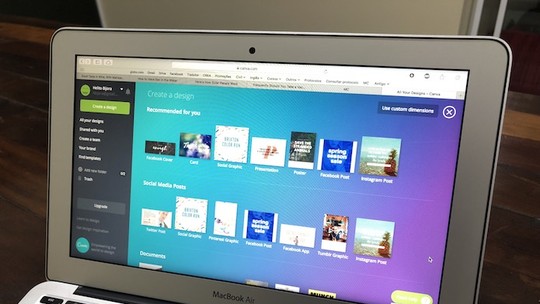O serviço online Canva permite que usuários criem papel de parede para o PC. De forma gratuita, o site oferece templates a serem editados com fotos, frases e outros efeitos personalizados pelo usuário. Após definir a imagem, a ferramenta permite o download do arquivo para que ele seja configurado como background na área de trabalho do PC ou, até mesmo, do WhatsApp Web.
O procedimento mostra como editar modelos para definir imagens pessoais para criar wallpapers coloridos, com frases personalizadas e fotos estilizadas. No final da edição, a ferramenta permite salvar o arquivo em JPEG para o PC. Veja a seguir como usar o Canva para criar um papel de parede para seu computador.
Tutorial mostra como criar papéis de parede personalizados com o serviço online Canva (Foto: Reprodução/Helito Bijora)
Passo 1. Acesse o site Canva e escolha uma opção de login. Para esse exemplo, utilizaremos "Uso pessoal (em casa, com família ou amigos)";
Tela inicial para registro de uso no Canva (Foto: Reprodução/Marvin Costa)
Passo 2. Escolha uma opção de login para ter acesso às ferramentas do Canva;
Canva permite registro a partir de uma conta no Google ou de um endereço de e-mail válido (Foto: Reprodução/Marvin Costa)
Passo 3. Clique em "Find templates" para ver os temas de modelos disponíveis;
Visualize todos os templates do serviço online Canva na barra lateral esquerda do site (Foto: Reprodução/Marvin Costa)
Passo 4. Em seguida, clique na opção "Desktop Wallpapers" na barra da lateral esquerda da tela;
Canva separa os templates em categorias de acordo com sua finalidade (Foto: Reprodução/Marvin Costa)
Passo 5. Clique em um tema para encontrar modelos correspondentes. Para esse exemplo, usaremos a opção "Creative";
Dentro dos templates de papel de parede do Canva, é possível escolher um de acordo com o tema (Foto: Reprodução/Marvin Costa)
Passo 6. Clique no modelo de papel de parede que deseja editar;
Opções de modelo de papel de parede no serviço online Canva (Foto: Reprodução/Marvin Costa)
Passo 7. Agora clique em "Use this template", à direita, para iniciar a ferramenta de edição;
Após escolher o template, clique no botão verde "Use this template" para iniciar a edição (Foto: Reprodução/Marvin Costa)
Passo 8. Caso queira usar uma foto do computador como fundo do modelo escolhido, clique em "Uploads", nas opções na lateral direita da tela;
Você pode inserir fotos diretamente do seu PC em modelos do Canva (Foto: Reprodução/Marvin Costa)
Passo 9. Após ajustar a foto de fundo do modelo e os adesivos da imagem, clique na opção "Download", no topo do editor online;
Salve o modelo editado na opção "download" no topo da página (Foto: Reprodução/Marvin Costa)
Passo 10. Para baixar para seu computador o papel de parede criado em formato JPG, confirme a ação clicando em "Download".
Confirme o download da imagem após escolher o formato do arquivo (Foto: Reprodução/Marvin Costa)
Aproveite a dica para criar um wallpaper exclusivo para seu PC usando o serviço online Canva.
Qual o editor de imagem você costuma usar? Deixe sua opinião no Fórum do TechTudo.
>>> Veja o artigo completo no TechTudo
Mais Artigos...
Super Mario Run ultrapassa Pokemon GO em consumo de internet no iPhone Golpe com falso tratamento odontológico atinge 162 mil no WhatsApp Point Blank: confira dicas e veja como mandar bem no game de tiro Overwatch League 2020: San Francisco Shock vence Seoul Dynasty e é campeã Instagram fica fora do ar e WhatsApp Business também sofre soluço Lançamentos do Globoplay: veja séries que chegam em abril App Wombo AI: como usar o aplicativo que faz foto 'mexer' e 'cantar' Como usar efeitos de som no iMovie do iPhone Facebook vai usar lasers e drones para distribuir Internet gratuita Aniversário do Google: buscador comemora 18 anos com Doodle